Bagi website maupun aplikasi online, waktu uptime sangat penting untuk diperhatikan. Baik website tersebut digunakan untuk bisnis atau kebutuhan personal, waktu uptime mempengaruhi pengalaman user selama berada di website Anda. Karena itu, memantau waktu uptime sangat penting bagi seorang pemilik website. Anda bisa menggunakan Uptime Kuma untuk hal itu.
Meskipun ada beberapa tools untuk memonitor fitur uptime, Anda tetap membutuhkan layanan cloud atau hosting untuk menjalankannya. Untungnya, saat ini sudah ada Uptime Kuma yang memiliki fitur lengkap untuk monitoring waktu uptime dan bisa Anda instal dengan mudah menggunakan Cloud VPS.
Cara Install Uptime Kuma di Cloud VPS IDCloudHost
Dalam panduan ini, kami akan membahas cara instalasi Uptime Kuma di Cloud VPS IDCloudHost. Ikuti langkah-langkah mudahnya berikut ini!
Pastikan Anda sudah memiliki akun pada Layanan Cloud VPS IDCloudHost. Jika belum silahkan daftar dan login di halaman Console IDCloudHost lalu jangan lupa deposit dan gunakan kode referral/diskon untuk mendapatkan free kreditnya.
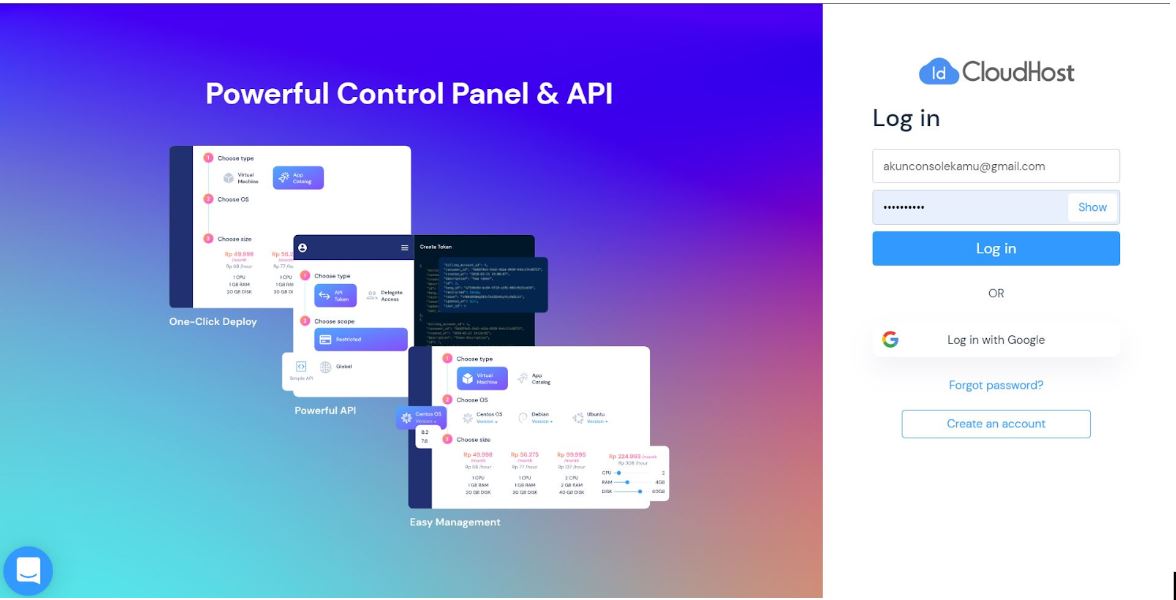
Pilih menu App Catalog dari dashboard Console Anda.
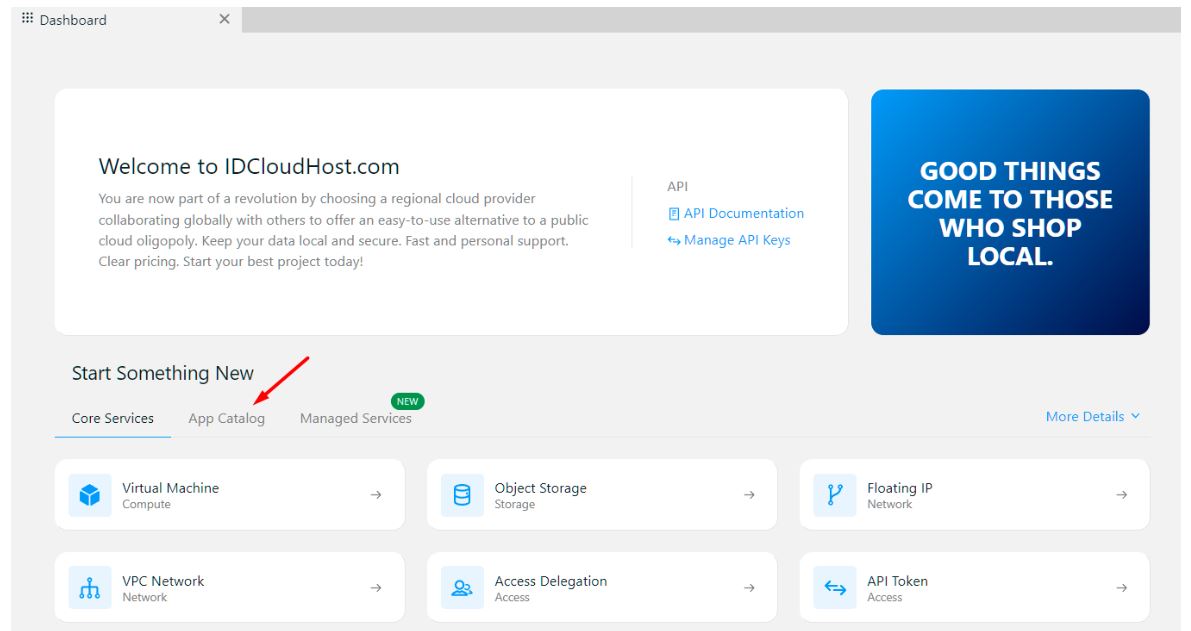
Selanjutnya scroll ke bawah sampai menemukan produk Uptime Kuma, silakan pilih Uptime Kuma.
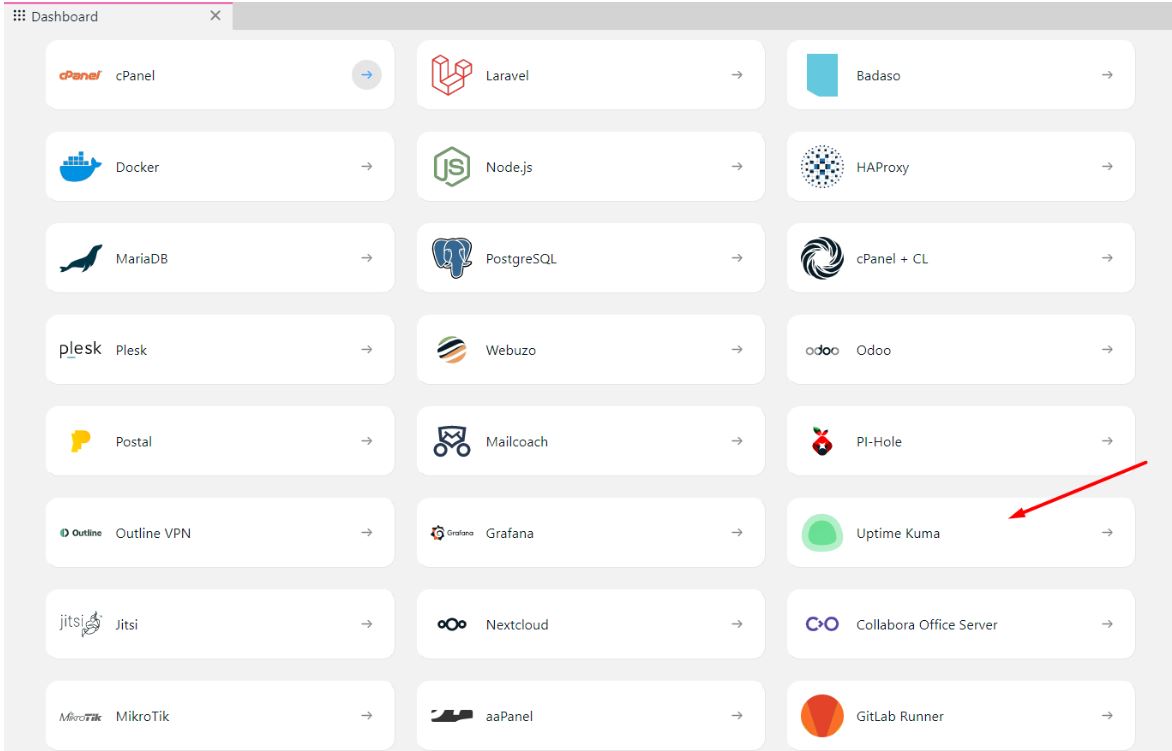
Proses tersebut akan membuka halaman Create New Resource
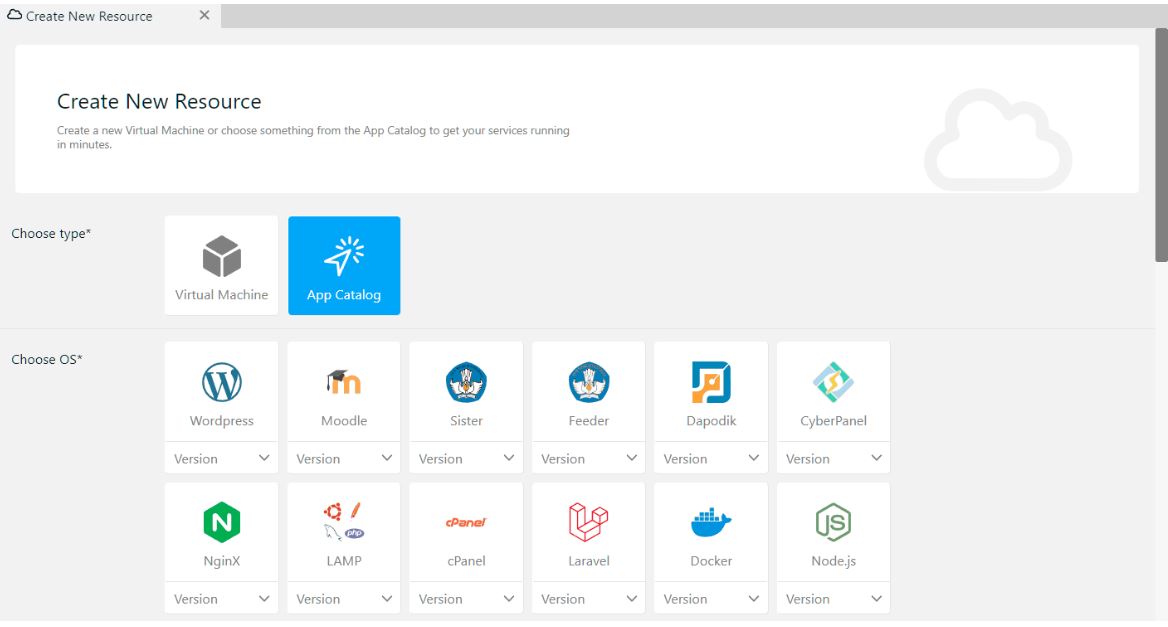
Silakan scroll ke bawah, sampai menemukan dan memastikan bahwa yang terpilih adalah Uptime Kuma dengan versi yang sesuai.
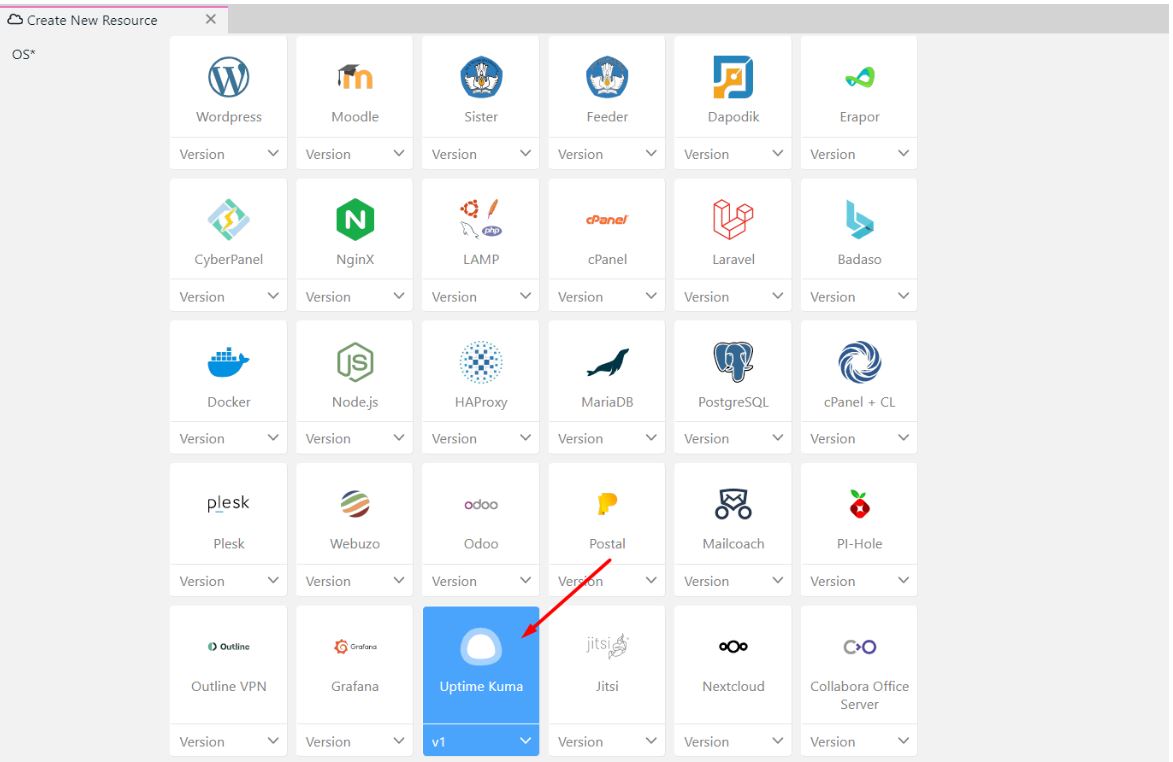
Setelah itu, tentukan lokasi server, spesifikasi, Public IP dan network.
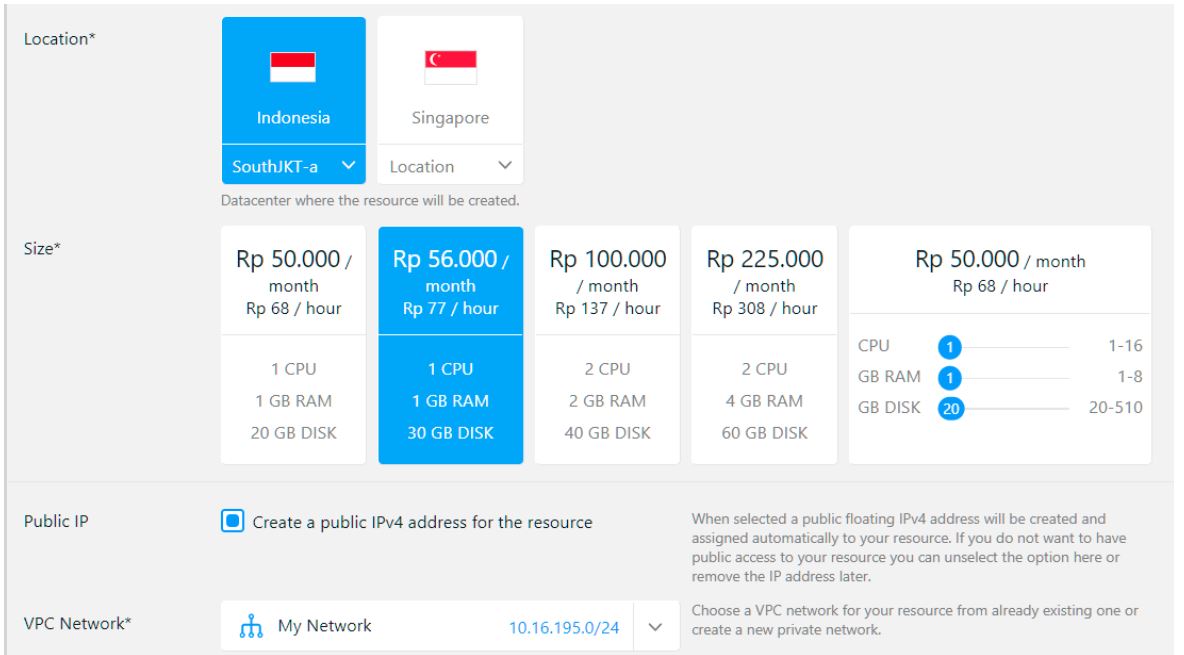
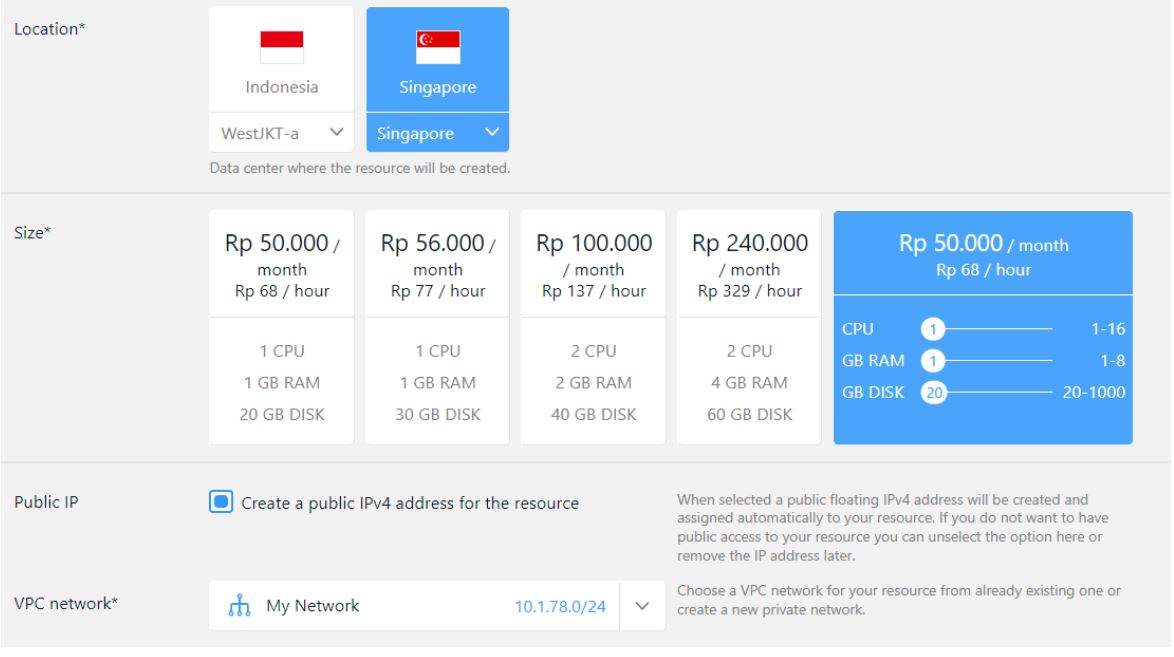
Jangan lupa juga mengisi, username dan password yang akan digunakan serta Resource Name yang ingin kita buat.
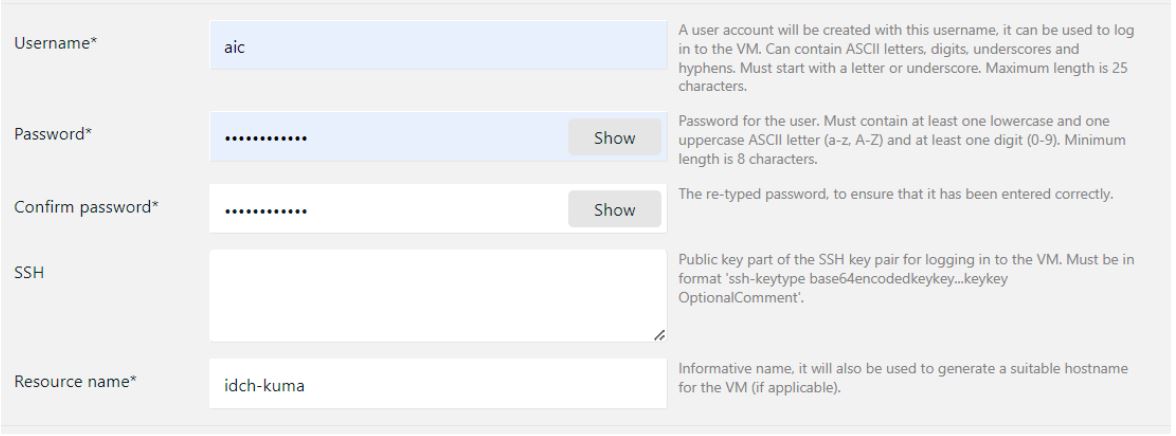
Langkah berikutnya cek ulang estimasi biaya, apabila dianggap jumlah anggaran masih bisa dinaikan, silakan kembali atur spesifikasi VM anda. Setelah itu pilih billing yang akan digunakan kemudian tekan tombol create.

Setelah VM untuk Uptime Kuma berhasil dibuat. Kita akan mendapatkan IP Publik seperti gambar berikut.
Untuk finalisasi proses instalasi Uptime Kuma, kita harus masuk ke VM yang telah dibuat melalui ssh. Proses SSH ke server dapat dilakukan melalui menu SSH yang ada pada terminal layanan console IDCloudHost.
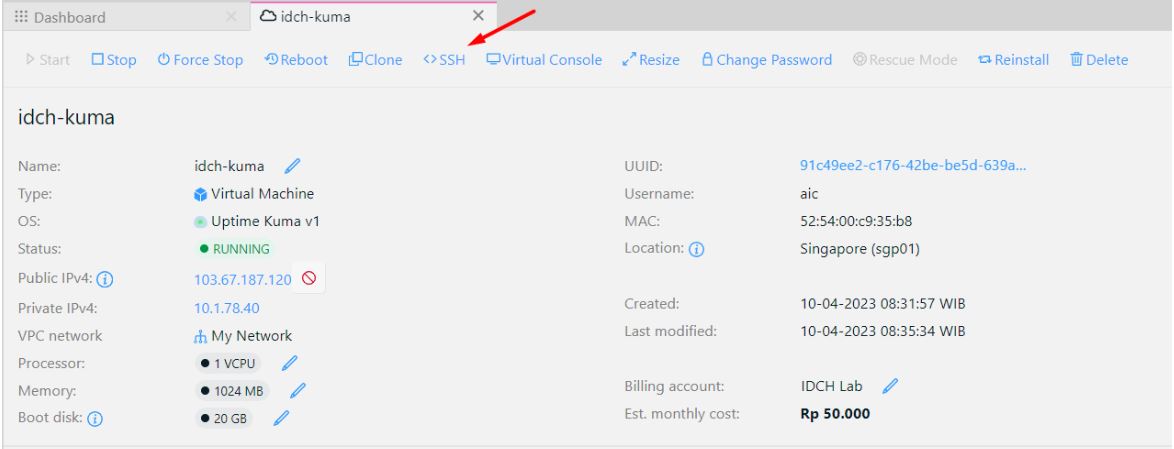
Selanjutnya, klik yes jika ada pertanyaan tekan enter. Anda akan lanjut dengan pertanyaan akses root layanan Uptime Kuma Ikuti perintah pada tampilan.

Akan muncul perintah melakukan login. Selanjutnya, isi password yang diminta sesuai yang anda “Create” sebelumnya. Lalu tekan Enter
Catatan:
Password memang tidak tertampilkan ketika kita memasukkan password untuk keamanan.
Selanjutnya akan muncul konfirmasi apakah akan menginstall Outline VPN Server menggunakan wizard, tekan y kemudian tekan Enter.

Tunggu proses kurang lebih 2 s/d 3 menit. Sampai muncul tulisan “Process done”. Selamat, proses instalasi Uptime Kuma di IDCloudHost telah berhasil, silakan akses aplikasi melalui browser dengan alamat IP Publik dan port 3001 sesuai informasi pada langkah sebelumnya!
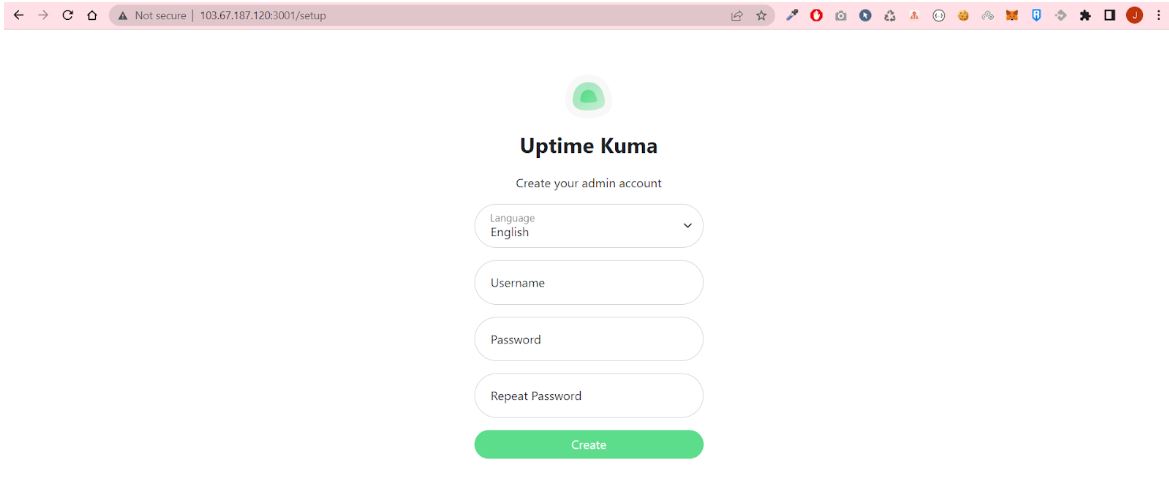
Silakan lakukan pendaftaran user terlebih dahulu sebelum mengakses dashboard Uptime Kuma.
Penutup
Demikianlah tutorial cara install Uptime Kuma di Cloud VPS yang bisa Anda ikuti. Sangat mudah, bukan? Gunakan layanan server VPS yang handal dan fleksibel seperti Cloud VPS IDCloudHost! Terdapat berbagai pilihan sistem operasi dan aplikasi yang bisa diinstal menggunakan one-click deploy membuat Anda lebih mudah dalam mengelola website ataupun aplikasi yang Anda miliki. Coba sekarang!






